4.纹理创建和最终结果
在这部分中,我们将了解如何将此指南的所有部分结合起来,以便根据创建的材质创建并保存纹理资源。
纹理创建
所有必要部分创建并设置完毕后,我们现在来了解如何创建和保存纹理。
在 Content Browser 中找到
BP_Texture_Creator蓝图并将其拖入关卡。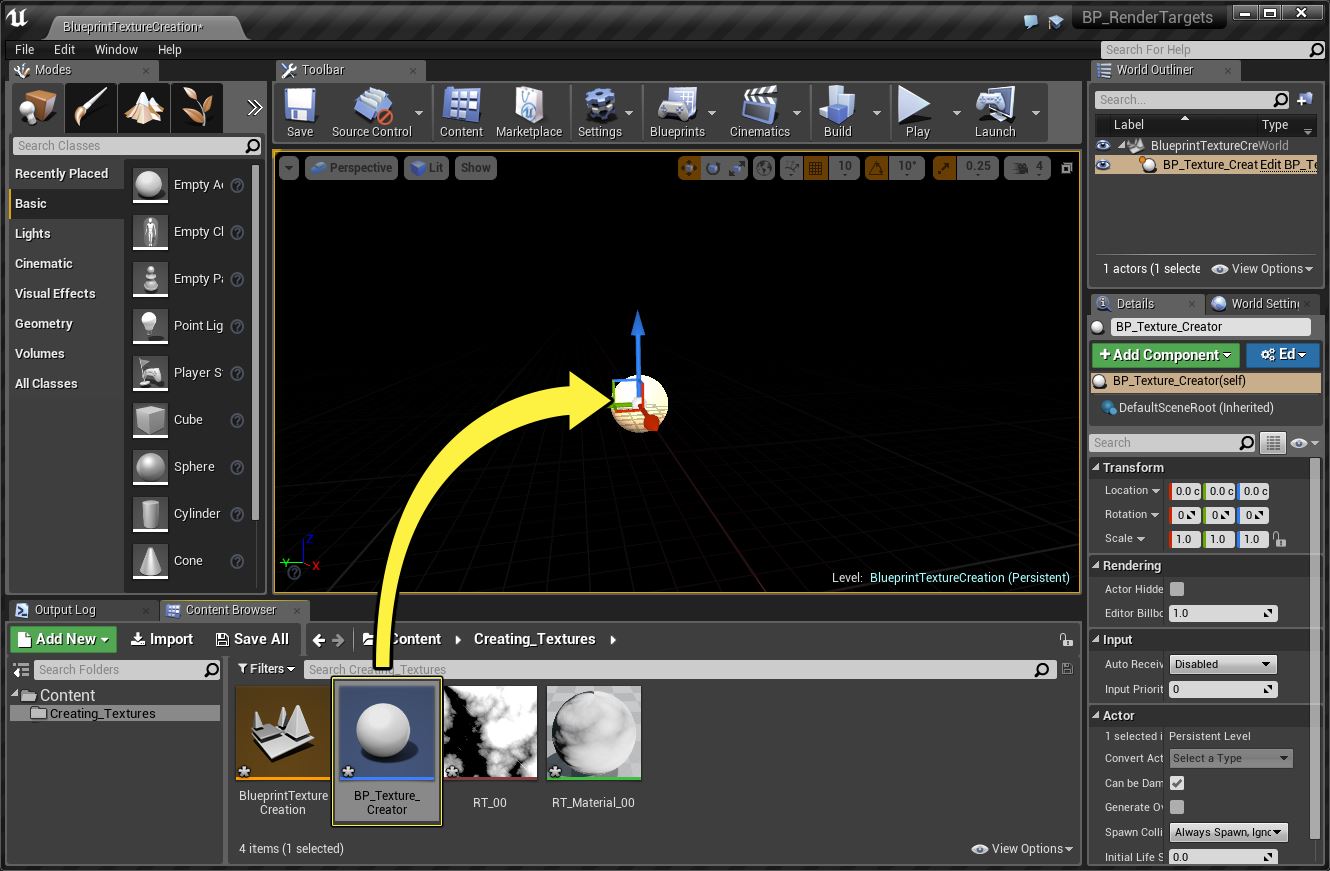
在 Content Browser 中找到
RT_Material_00材质,双击将其打开。打开后,选择 Noise 材质表达式节点。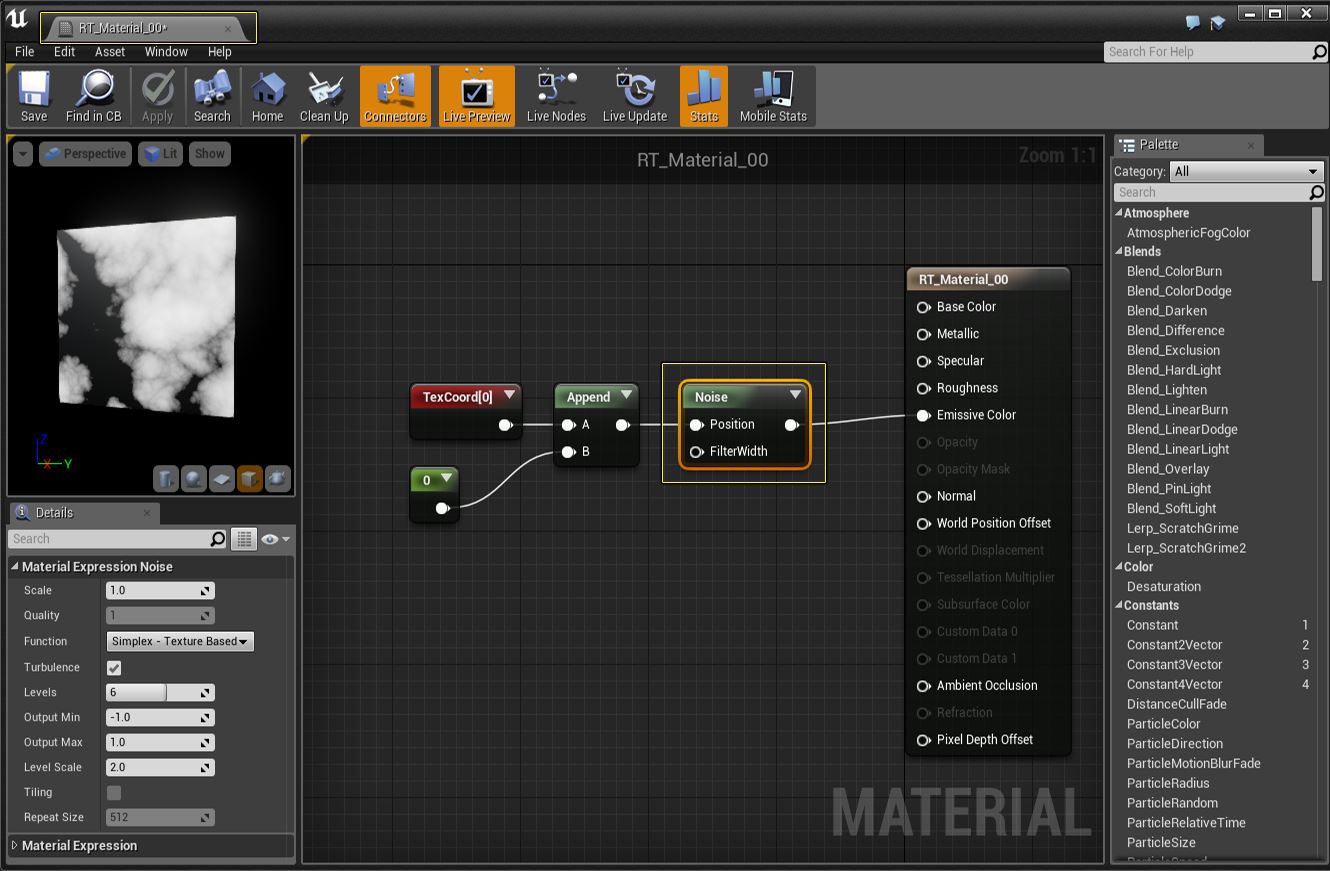
选中 Noise 材质表达式后,前往 Details 面板并将以下数值输入其相应的参数。操作完成后,按下 Apply 按钮编译材质。
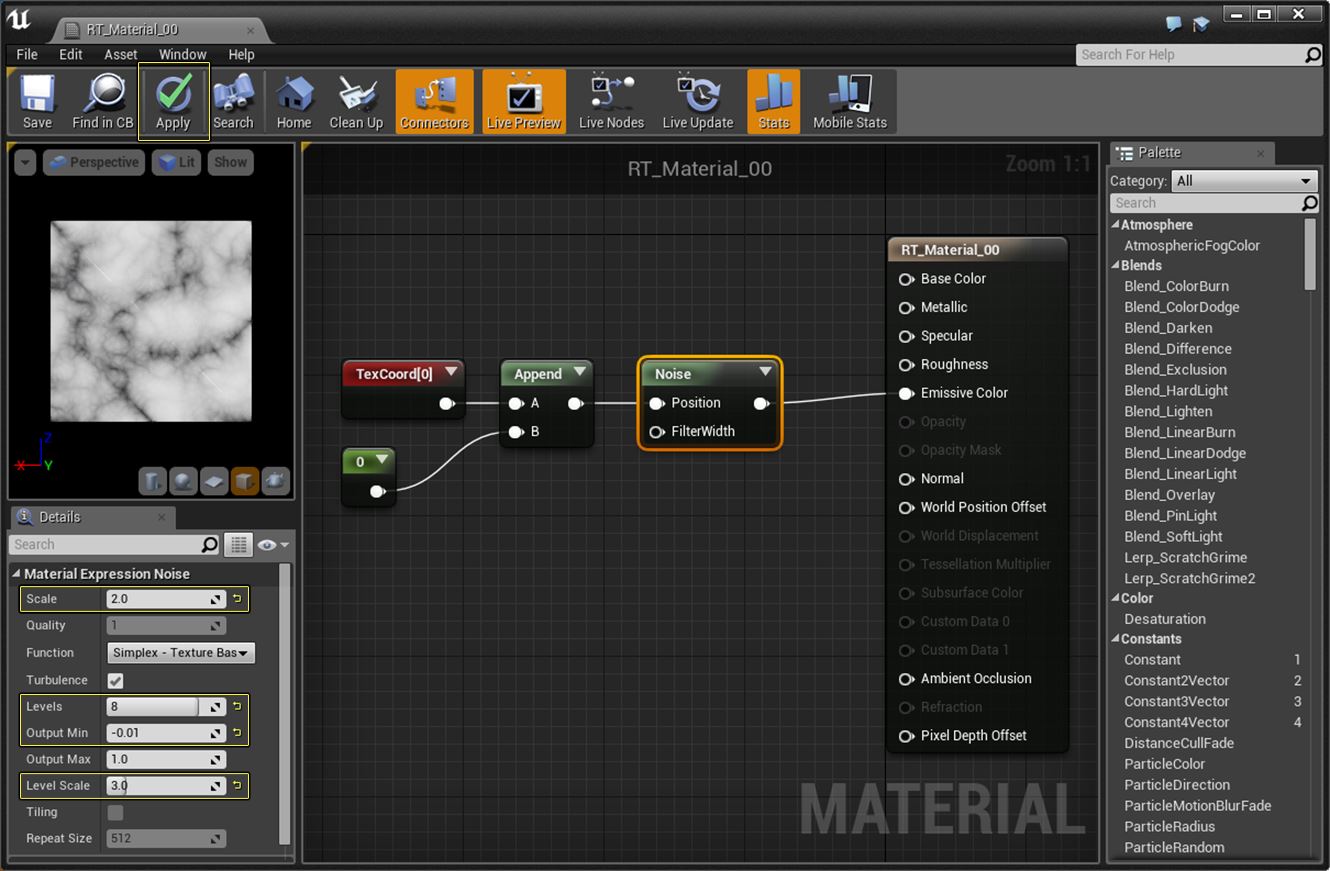
Scale:2.0
Levels:8.0
Output Min:-0.01
Level Scale:3.0
选中放置在关卡中的
BP_Texture_Creator蓝图,将其沿任意方向轻微移动,更新位于 Content Browser 中的RT_00渲染目标。执行此操作时,可以看到RT_00渲染目标更新并显示RT_Material_00中的内容。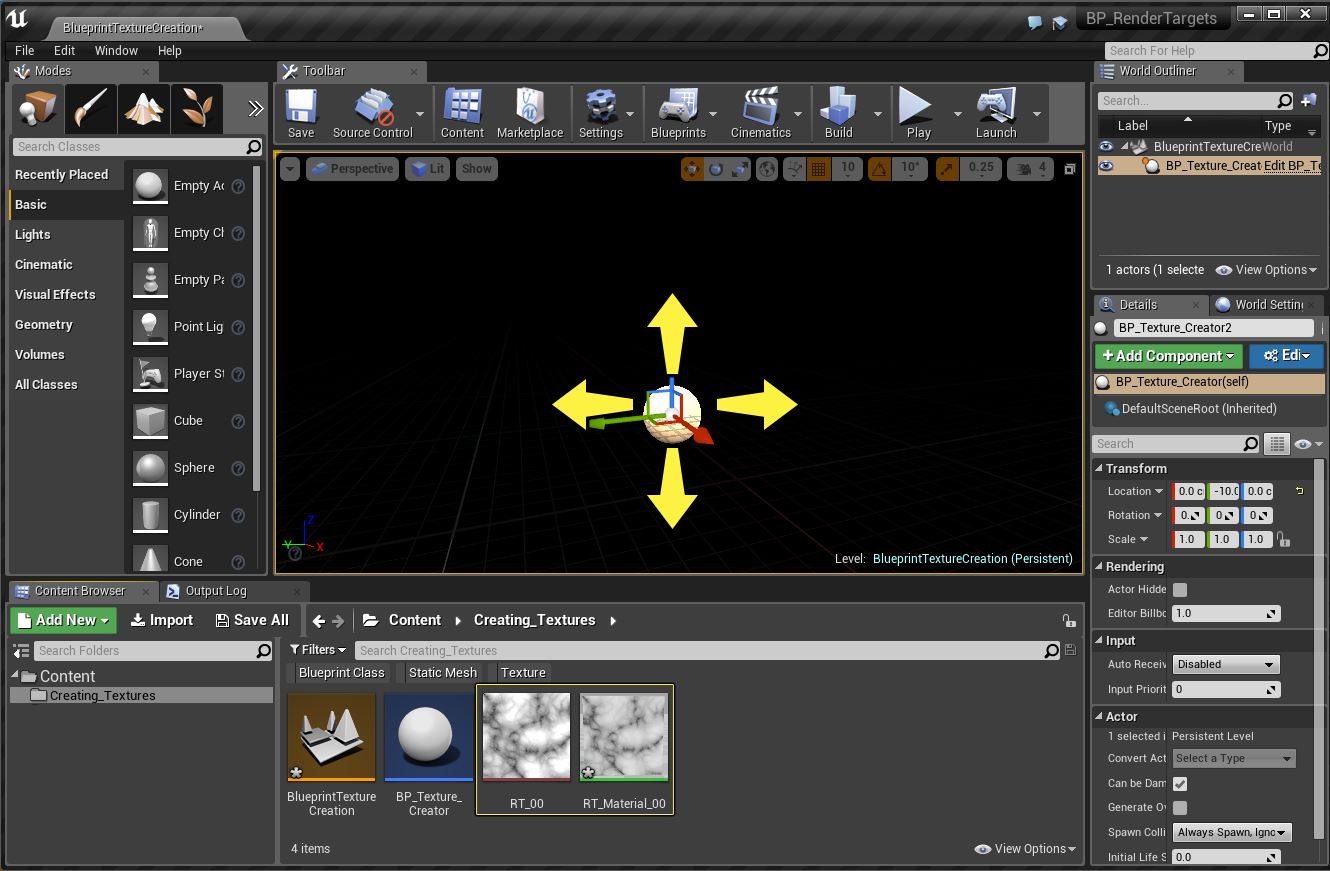
在 Content Browser 中右键点击
RT_00渲染目标,在菜单的 Render Targets Actions 部分选择 Create Static Texture 选项新建纹理资源。此纹理资源将显示RT_Material_00的输出。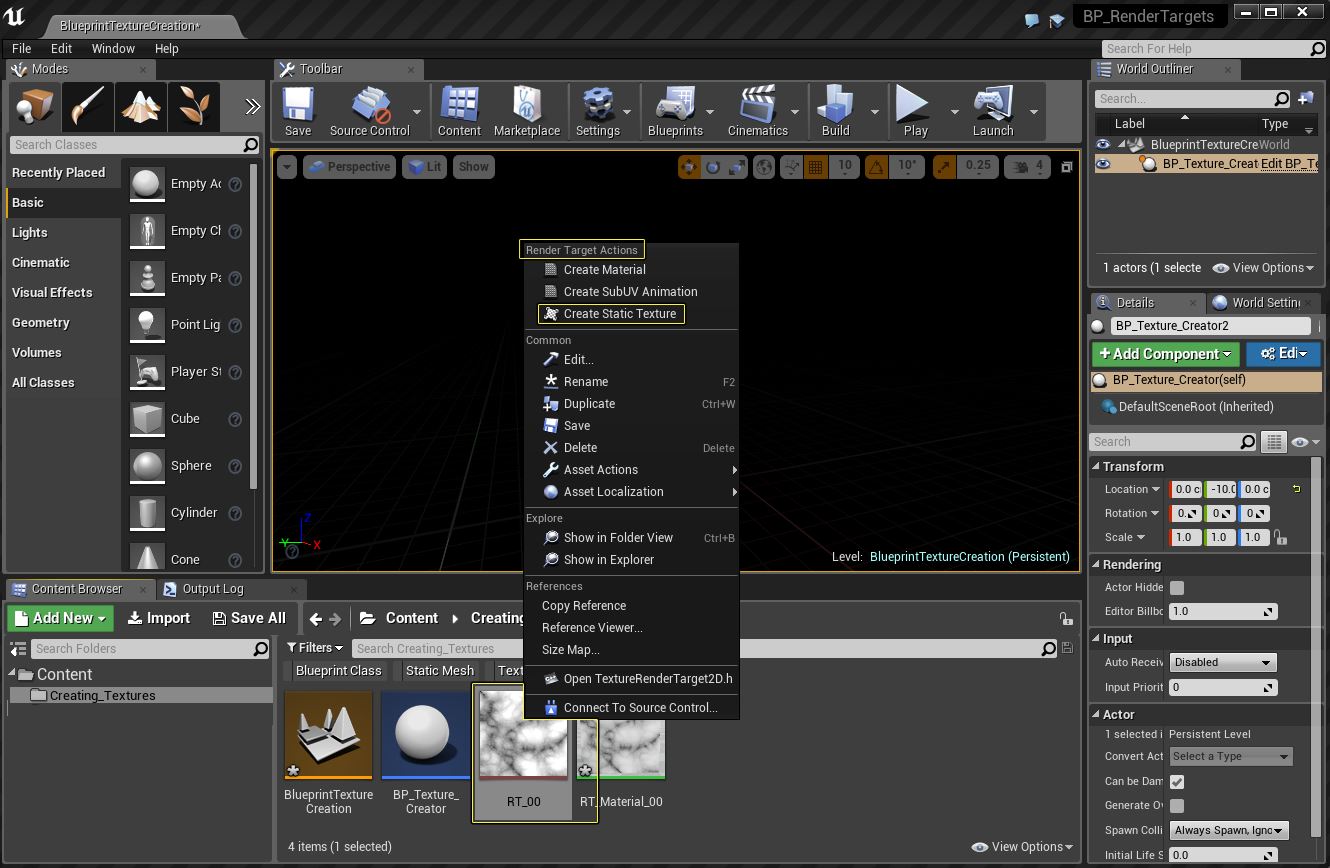
最终结果
操作完成后,拥有的新 2D 纹理将显示 RT_Material_00 的内容(RT_Material_00 可在任意其他材质中使用)。
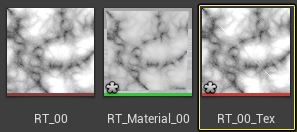
请注意:查看修改时需要编译材质,并 [轻微地] 移动蓝图,使修改传至渲染目标。
Tags